批量在多个文件夹名称中某个字/词后插入特定文本内容完成重命名
翻译:简体中文,更新于:2023-04-27 12:28
概要:在进行文件管理时,对某些文件夹进行重命名可以更好地组织和查找它们,比如有时我们需要在多个文件夹名称中添加相同的文本内容来区分它们,但手动一个一个地更改文件夹名称会非常繁琐和耗时。因此,本篇文章将为您详细介绍一个可以批量在多个文件夹名称中某个字/词后插入特定文本内容,从而快速完成重命名的解决办法,快速高效的处理您遇到的问题。
现代人们越来越依赖计算机来处理我们的工作和生活。在进行文件管理时,我们常常需要对多个文件夹进行重命名以方便查找和归类。举个例子,假设现在需要将某个项目中的多个子文件夹按照不同的时间进行命名,比如将所有子文件夹名称中的“项目”字样后插入时间信息,在查找浏览时就能快速找到所需要的文件夹,手动一个一个地更改文件夹名称显然是不可行的,这时候批量重命名的工具来完成在多个文件夹名称中某个字/词后插入特定文本内容就显得非常重要。
今天为您介绍的「我的ABC软件工具箱」就能快速帮您解决问题。该软件具有非常强大的批量重命名功能,支持在文件名称中批量添加、删除、替换字符等多种操作。此外,它还支持使用正则表达式来进行更加精细的命名处理,非常适合需要进行复杂重命名操作的用户。为了您能对这款软件有个大致了解,下面的文章内容将为您介绍它的详细操作步骤。
首先打开软件,点击「文件名称」-「按规则修改文件夹名称」。
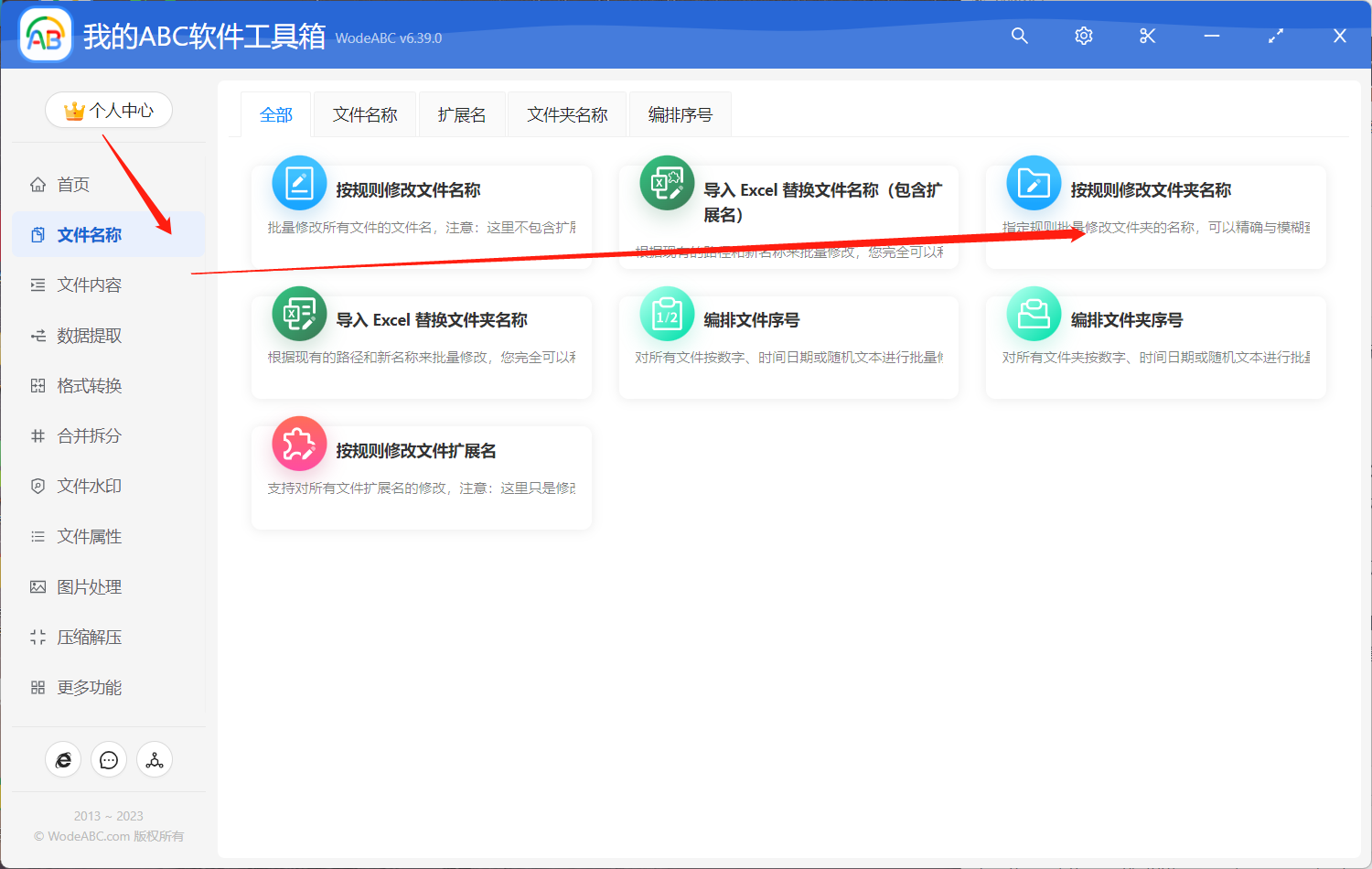
上传需要在某个字/词后插入文本批量重命名的文件夹。
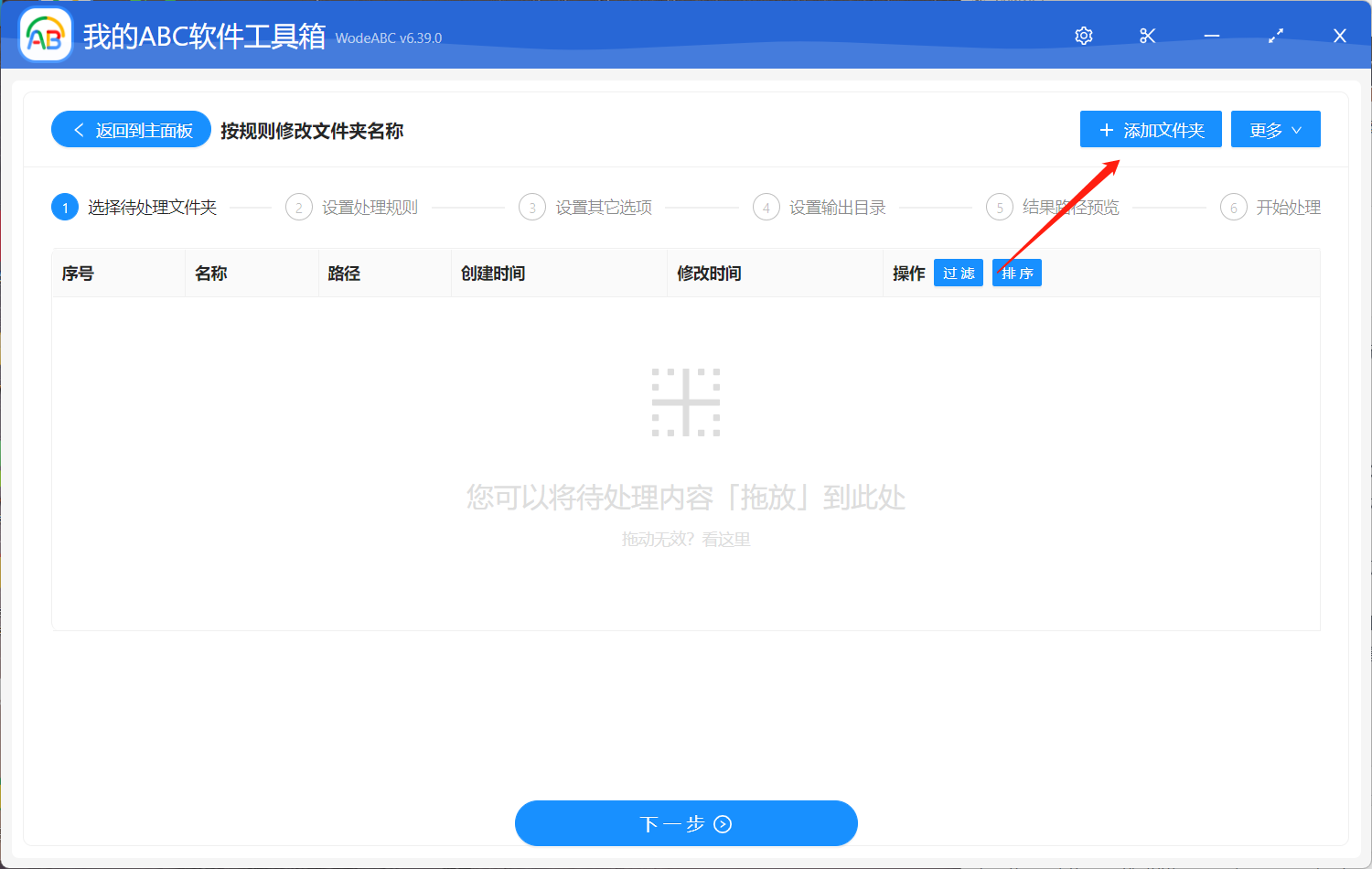
接下来是自定义设置界面,选择「快速填写规则」-「插入文本」-「某个文本的右边位置」。将想要修改的文本输入进下方对应的文本框中,有一些比较特殊的文本,比如日期/时间等,这些的输入规则您可以在说明处进行查看。
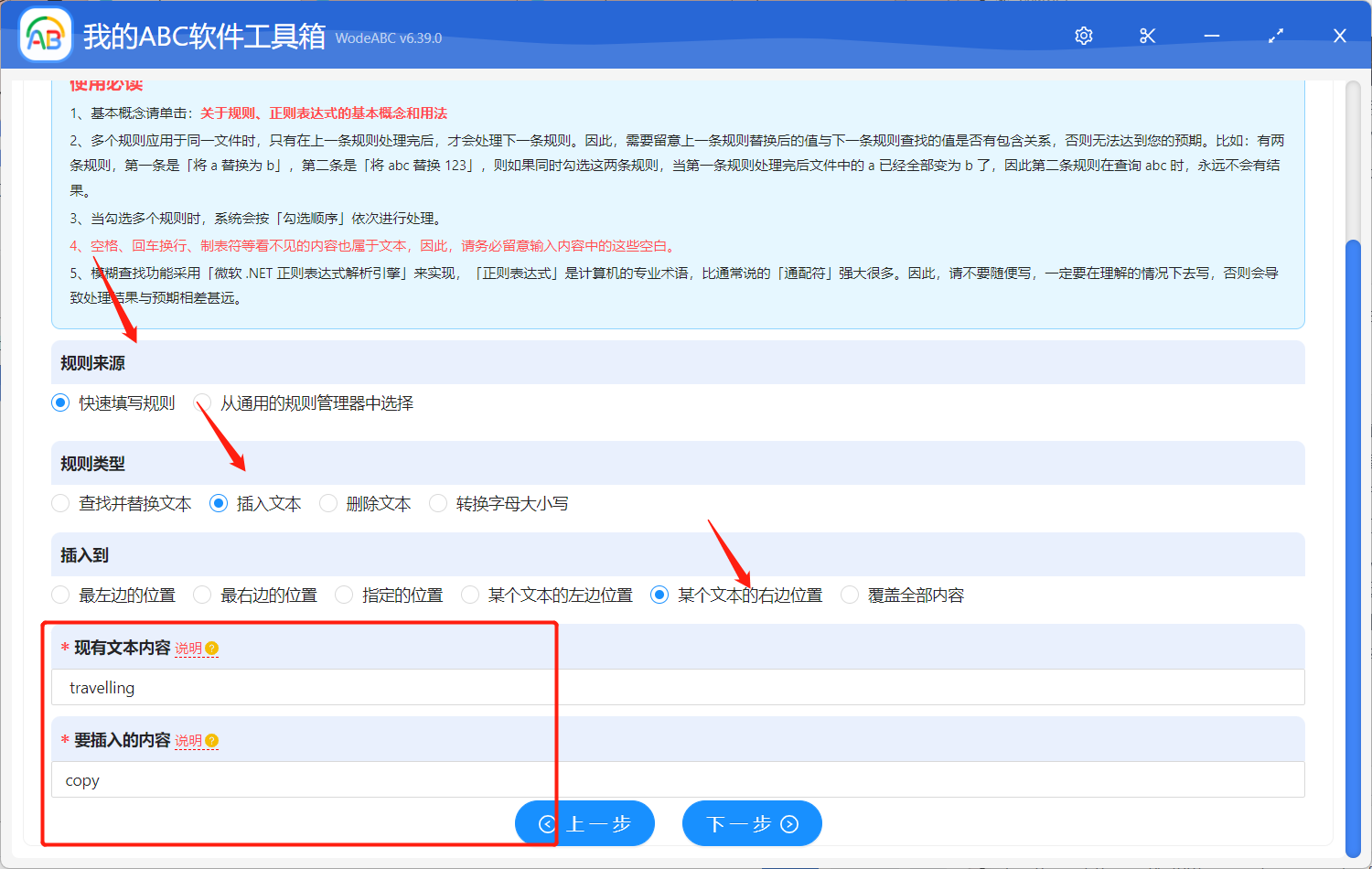
由于在手工添加或修改规则的内容时,如果输入的文本的「前后」有空格、换行等看不见的空白文本,可能会导致查找不到结果。所以您需要自行选择是否保留空白文本。
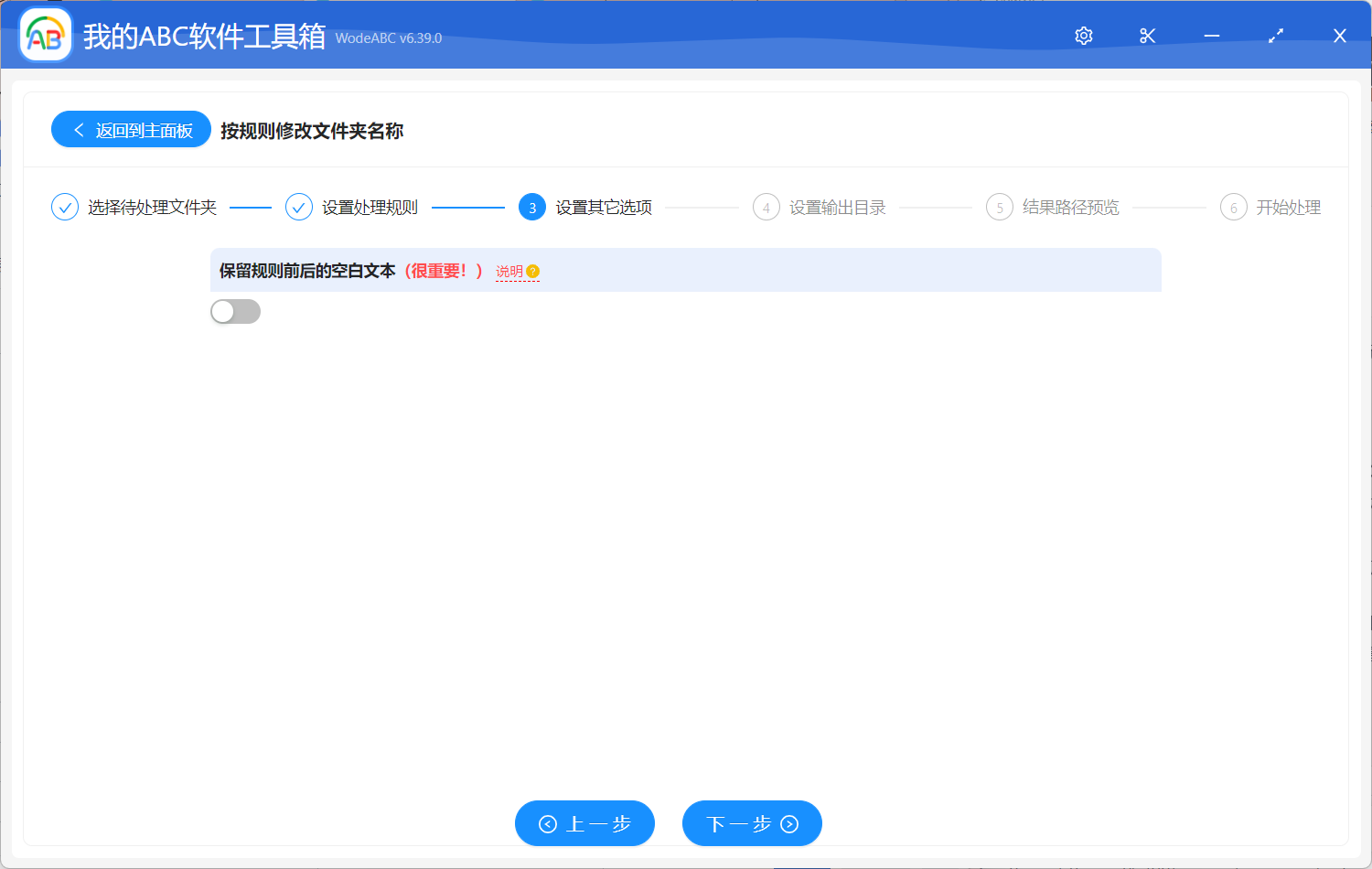
接下来设置好输出文件夹,并且对结果路径进行预览,最后点击“开始处理”。
等待处理完成后可以在设置好的文件夹中找到输出结果查看。下图内容是我使用该工具来批量修改文件夹名称之后得到的结果,可以看到软件自动将我设置的在“travelling”后加上了“copy”字样,处理速度也是相当快。
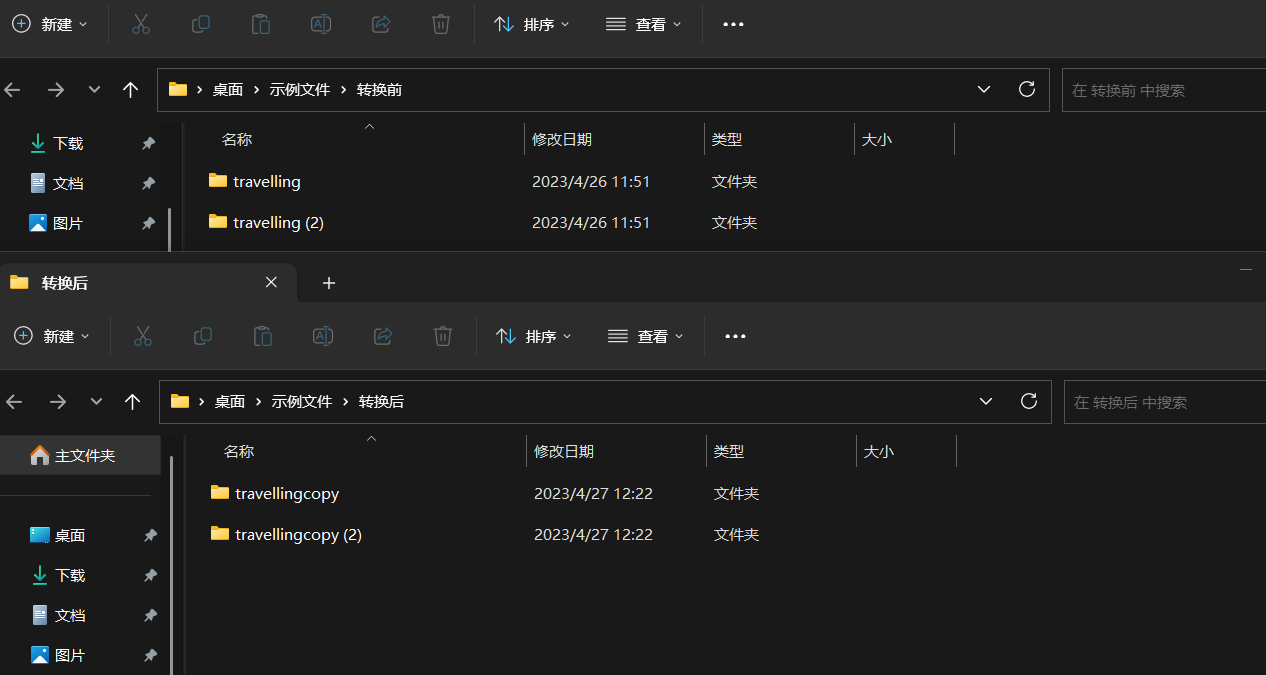
通过本篇文章我们能够清楚的了解到,在生活和工作中处理大量文件/文件夹时,掌握一款专业并且操作简单的辅助工具是多么的重要。能够帮助我们大量减少重复工作内容,并且精准快速的完成任务,提高工作效率。所以如果您也经常会接触到大批量文件或文件夹需要进行处理的话,不妨尝试一下文中提到的工具,相信它一定不会让您失望的。